ScreenSharp是一款能够轻松进行电脑屏幕截图的软件。使用ScreenSharp你可以把你喜欢的需要的截图下来!该软件提供了多种屏幕截图模式,例如区域,全屏,窗口,所有屏幕,应用程序窗口等,可以满足不同常用屏幕截图的需求。在捕获图像之前,您可以配置诸如图像格式,图像水印,图像大小等参数。要获得最佳的图像输出结果并支持热键操作,您可以通过快捷键执行屏幕截图操作,此外,程序还具有颜色选择器,简单的边框,裁切边缘,图像上传器,复制到剪贴板等多种功能,为用户提供了全面的截图解决方案,有需要的朋友可以快速下载!
使用说明:
1.运行ScreenSharp进入软件主界面,如下所示。

2.用户可以打开设置界面来配置软件参数。
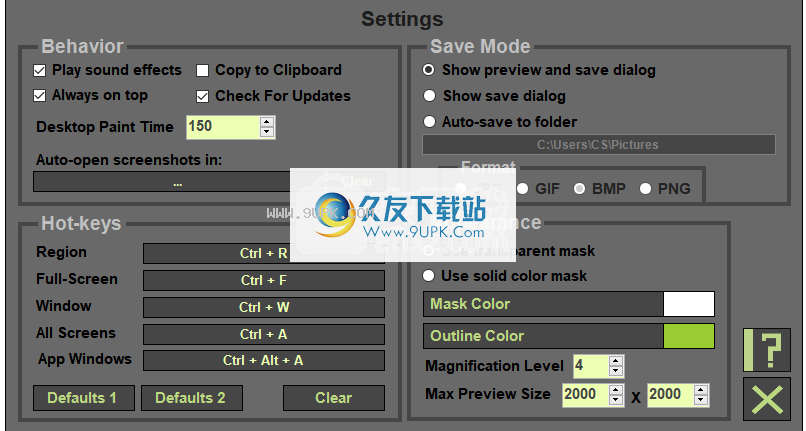
3.选择屏幕截图功能,或通过快捷键按相应的屏幕快照热键以执行屏幕截图。

4.捕获图像后,单击[√]按钮保存,然后单击[×]按钮放弃。
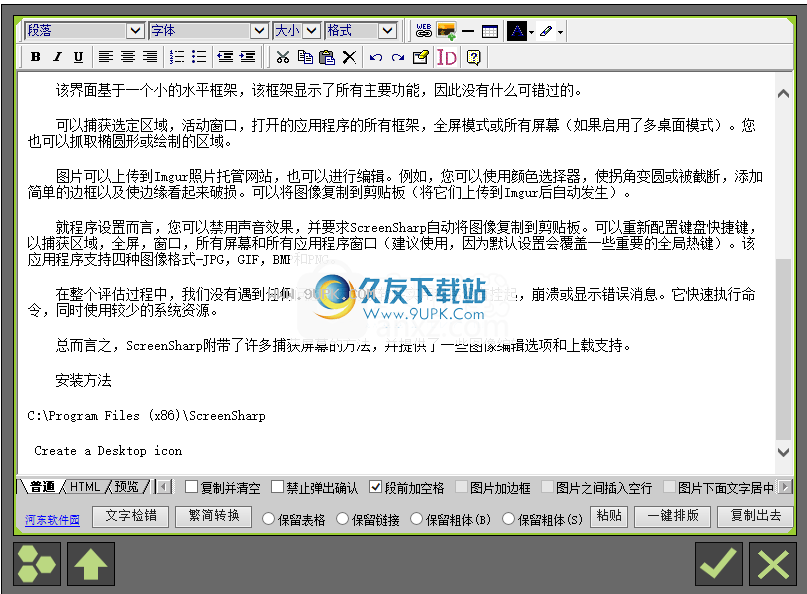
5.内置颜色选择器,简单边框,裁切边缘,图像上传器,复制到剪贴板等功能。
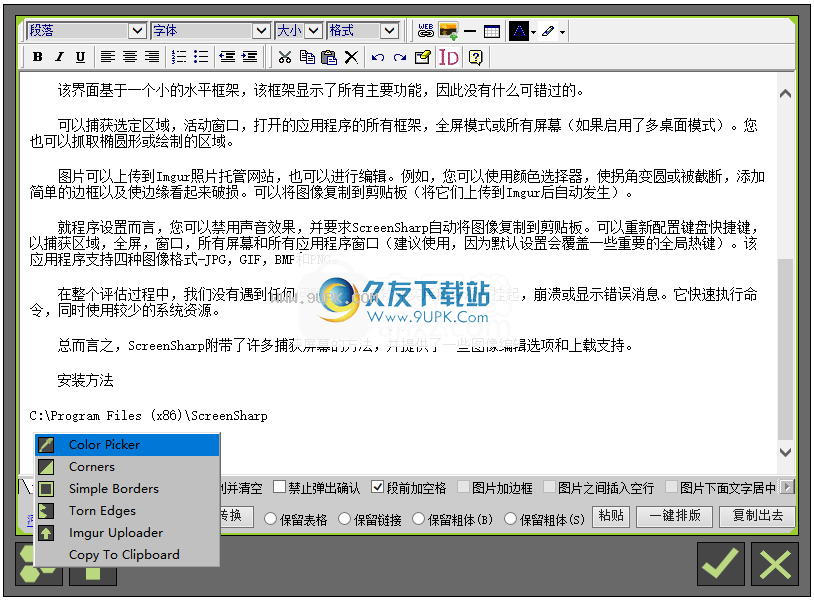
软件功能:
ScreenSharp是一种高度直观的快照实用程序,可让您以多种方式抓取屏幕。即使是很少或没有使用此类软件经验的用户,也可以轻松确定其功能集。
该界面基于一个小的水平框架,其中显示了所有主要功能,因此没有什么值得错过的。
可以捕获所选区域,活动窗口,打开的应用程序,全屏模式或所有屏幕(如果启用了多个桌面模式)的所有帧。您也可以抓取椭圆形或绘制的区域。
图片可以上传到Imgur照片托管网站,也可以进行编辑。例如,您可以使用颜色选择器来倒圆角或截断角,添加简单的边框并使边缘看起来不完整。可以将图像复制到剪贴板(将它们上传到Imgur后会自动发生)。
就程序设置而言,您可以禁用声音效果,并要求ScreenSharp自动将图像复制到剪贴板。可以将键盘快捷键重新配置为捕获区域,全屏,窗口,所有屏幕和所有应用程序窗口(建议使用,因为默认设置会覆盖一些重要的全局热键)。该应用程序支持四种图像格式-JPG,GIF,BMP和PNG。
在整个评估过程中,我们没有遇到任何问题,因为该软件实用程序没有挂起,崩溃或显示错误消息。它使用较少的系统资源快速执行命令。
总而言之,ScreenSharp附带了许多捕获屏幕的方法,并提供了一些图像编辑选项和上载支持。
软件特色:
它使您可以捕获自定义区域,一个或几个选定的窗口,整个桌面或所有屏幕。
使用多屏幕系统,您可以捕获所有这些窗口以及椭圆形或自定义绘制的区域。
您可以将结果另存为BMP,JPG,PNG或GIF文件到硬盘。
您可以将结果复制到剪贴板,将其保存到计算机或上载到Imgur.com帐户。
每种类型的快照都分配有一个键盘快捷键,您可以从设置面板中对其进行更改。
您还可以选择图片的格式和输出文件夹,启用或禁用声音效果,并强制该工具始终位于所有其他进程的顶部。
安装方式:
1.双击安装程序,进入ScreenSharp安装位置选择界面。用户可以选择默认的C:\ Program Files(x86)\ ScreenSharp。
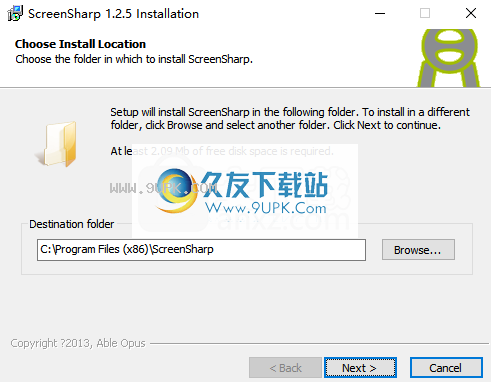
2.选择快捷方式,您可以选中“创建桌面”图标的选项。
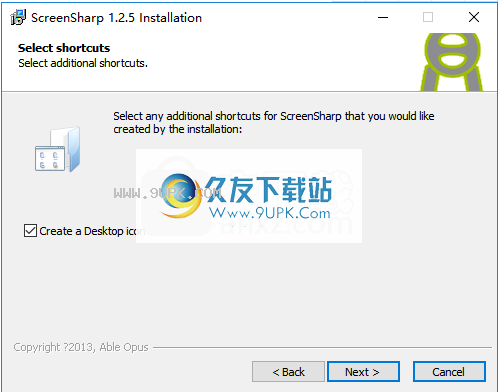
3.要准备安装,请单击[安装]按钮开始安装。
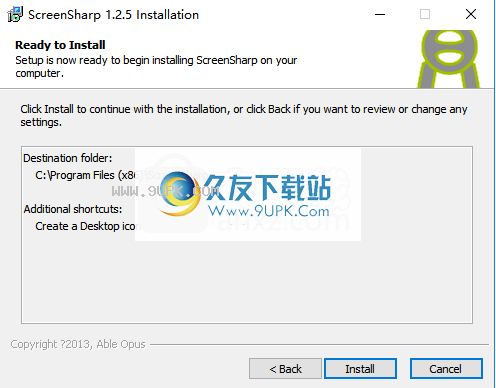
4.弹出以下成功安装提示,单击[完成]。




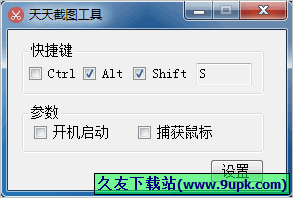
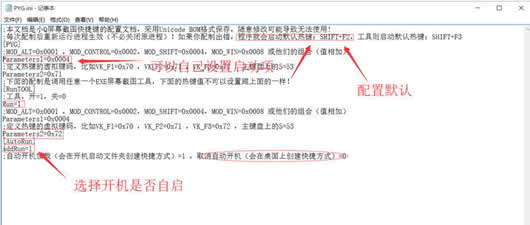

 拳皇 1.0.0.5安卓版
拳皇 1.0.0.5安卓版 拳皇无敌版 1.1安卓版
拳皇无敌版 1.1安卓版 拳皇wing1.91 1.91安卓版
拳皇wing1.91 1.91安卓版 拳皇2002终极加强版
拳皇2002终极加强版 拳皇mugen大乱斗整合包
拳皇mugen大乱斗整合包 拳皇手游单机版
拳皇手游单机版 拳皇98经典版
拳皇98经典版 沃方屏幕录制(电脑录屏工具)是一款十分优秀好用的电脑录屏助手。哪款屏幕录制工具比较好用?小编为你推荐这款沃方屏幕录制软件,功能强大,简单易用,使用后可以帮助用户轻松录制电脑屏幕。
沃方屏幕录制(电脑录屏工具)是一款十分优秀好用的电脑录屏助手。哪款屏幕录制工具比较好用?小编为你推荐这款沃方屏幕录制软件,功能强大,简单易用,使用后可以帮助用户轻松录制电脑屏幕。  GIF录屏小工具(视频屏幕录制助手)是一款十分优秀好用的GIF视频屏幕录制的辅助工具。哪款屏幕录制软件比较好用?小编为你推荐这款GIF录屏小工具,功能强大全面,使用后可以帮助用户轻松录制视频屏幕。
GIF录屏小工具(视频屏幕录制助手)是一款十分优秀好用的GIF视频屏幕录制的辅助工具。哪款屏幕录制软件比较好用?小编为你推荐这款GIF录屏小工具,功能强大全面,使用后可以帮助用户轻松录制视频屏幕。  要有爱游戏截图工具是一款非常好用的游戏截图软件。喜欢玩游戏的用户一定不能错过的游戏截图软件要有爱游戏截图工具。该计划旨在通过游戏中的热键帮助您拦截游戏亮点,以轻松分享美妙的时刻。
要有爱游戏截图工具是一款非常好用的游戏截图软件。喜欢玩游戏的用户一定不能错过的游戏截图软件要有爱游戏截图工具。该计划旨在通过游戏中的热键帮助您拦截游戏亮点,以轻松分享美妙的时刻。  快速截屏单机版(电脑截屏工具)是一款十分优秀好用的电脑截屏助手。如果你需要一款好用的截屏工具,不妨试试小编带来的这款快速截屏单机版,功能强大全面,使用后可以帮助用户轻松进行电脑截屏操作。
快速截屏单机版(电脑截屏工具)是一款十分优秀好用的电脑截屏助手。如果你需要一款好用的截屏工具,不妨试试小编带来的这款快速截屏单机版,功能强大全面,使用后可以帮助用户轻松进行电脑截屏操作。  快乐截图是一款小巧好用的桌面截图软件。电脑桌面截图小工具快乐截图。该程序旨在帮助您以简单的方式拦截桌面上的图像。该软件具有简单且直观的操作界面。启动过程后,将自动突出屏幕截图窗口。
快乐截图是一款小巧好用的桌面截图软件。电脑桌面截图小工具快乐截图。该程序旨在帮助您以简单的方式拦截桌面上的图像。该软件具有简单且直观的操作界面。启动过程后,将自动突出屏幕截图窗口。  QQ2017
QQ2017 微信电脑版
微信电脑版 阿里旺旺
阿里旺旺 搜狗拼音
搜狗拼音 百度拼音
百度拼音 极品五笔
极品五笔 百度杀毒
百度杀毒 360杀毒
360杀毒 360安全卫士
360安全卫士 谷歌浏览器
谷歌浏览器 360浏览器
360浏览器 搜狗浏览器
搜狗浏览器 迅雷9
迅雷9 IDM下载器
IDM下载器 维棠flv
维棠flv 微软运行库
微软运行库 Winrar压缩
Winrar压缩 驱动精灵
驱动精灵